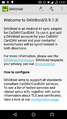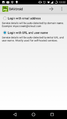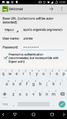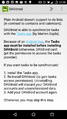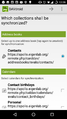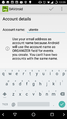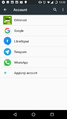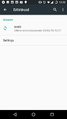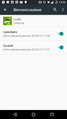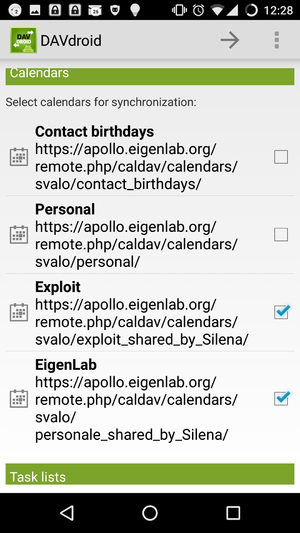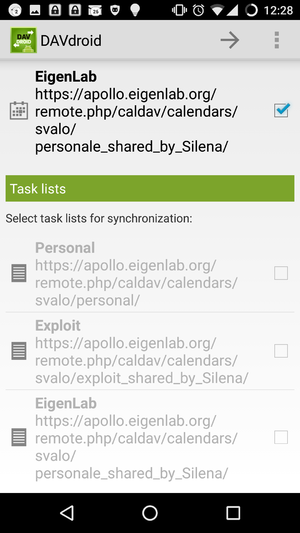HowToOCsync: differenze tra le versioni
Nessun oggetto della modifica |
|||
| Riga 18: | Riga 18: | ||
E ora con ordine: | E ora con ordine: | ||
# [[Installare F-droid]] | # [[Installare F-droid]] | ||
# Cerca l'app ' | # Cerca l'app 'Davdroid ed installala | ||
# Apri Davdroid | # Apri Davdroid | ||
<gallery> | <gallery> | ||
| Riga 31: | Riga 31: | ||
File:DavAccountDetails.png | File:DavAccountDetails.png | ||
</gallery> | </gallery> | ||
==Calendario== | ==Calendario== | ||
Tutto uguale ma seleziona | Tutto uguale ma seleziona | ||
Versione delle 15:59, 3 feb 2016
Abbiamo un istanza di Owncloud su un server della rete, ottimo, mo che ci facciamo? Oltre a poterlo usare per caricare i files e condividerli con gruppi/utenti/tiziaccasosuinternet lo possiamo pure usare per evitare di sincronizzare la nostra rubrica e i nostri calendari con Google.
Il problema
Di default da una certa versione di Android i contatti vengono automaticamente sincronizzati coi server di Google, se non si desidera bisogna esplicitamente dirgli di non farlo ed usare un account locale. Da Android 6 invece non è più possibile (almeno sui telefoni sui quali ho messo le mani) avere account locali e quindi i contatti e calendari sono *forzatamente* caricati su google.
La svolta
La nostra istanza di owncloud ha abilitato il modulo per i contatti, quello per il calendario ed anche un modulo per le todolist, vediamo come usarli:
WARNING Caricando i tuoi dati ti stai fidando del proprietario del server e di chi ha accesso alla macchina, chiunque con un accesso alla macchina potrà leggere i dati caricati
Contatti
La tecnologia che OC usa per syncronizzare il contatti è carddav, il nostro server forza l'uso di HTTPS (connessioni cifrate fra dispositivo e server verificate da StarCom) quindi i dati non viaggiano mai in "chiaro" sulla rete, nè Internet ne eigenNet.
Cosa ci serve:
- Uno smartphone/computer/tablet o qualsiasi cosa che possa usare carddav e abbia una rubrica
- Per Android l'app Davdroid installabile da F-droid (Un repository aggiuntivo per applicazioni OpenSource per android)
- Un account sul nostro Owncloud
- Internet/eigenNet
E ora con ordine:
- Installare F-droid
- Cerca l'app 'Davdroid ed installala
- Apri Davdroid
Calendario
Tutto uguale ma seleziona
Note
Tutto uguale ma selezionanone